
Table of Contents
管理员和有管理权的用户可以创建应用程序的结构。他们可以监督和修改Nuxeo EP的内容和外表。
只有管理员和有管理权的用户才能管理区域。但所有有阅读权的用户可以进入这些区域。
您至少得有阅读权才能进入一个区域里。默认,用户在整个应用程序里有阅读权。
进入一个区域里:
点击 ![]() 图标, 路径开头,一直点击到默认服务器的区域。
图标, 路径开头,一直点击到默认服务器的区域。
点击 ![]() 图标只使用户到路径的上一阶层。点击图标不是为了直接到默认服务器的区域页面。
图标只使用户到路径的上一阶层。点击图标不是为了直接到默认服务器的区域页面。
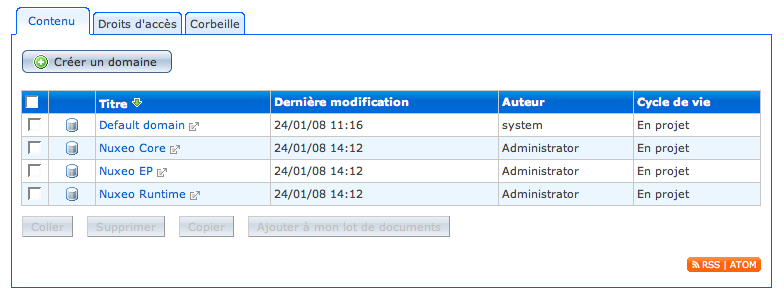
进入区域,点击区域名称。
区域根源显示。
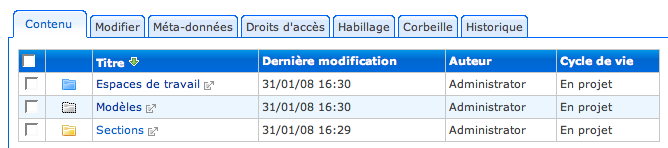
只有网站管理员才能创建新的区域。
创建新的区域:
点击 ![]() 图标,一直点击到您到“默认服务器的区域”页面上。
图标,一直点击到您到“默认服务器的区域”页面上。
点击“创建区域“按钮。
填写创建区域的表格。
| Champ | Description |
|---|---|
| Titre | Tapez le nom du domaine. |
| Description | Tapez le texte expliquant l'objectif du domaine. |
点击“创建”按钮。
新的区域的 “内容” 选项卡显示。默认的区域,所有的用户都有阅读权。
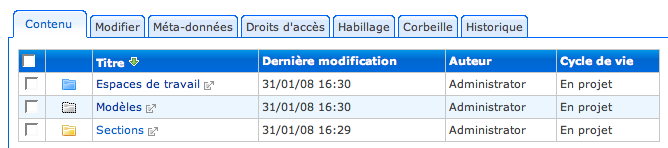
只有管理权的用户才可以更改该区域。
当您修改一个区域,您只能修改标题和简介。
修改区域:
点击区域的 “修改” 选项卡。
更改内容表格。
| Champ | Description |
|---|---|
| Titre | Modifiez le nom du domaine. |
| Description | Modifiez le texte présentant le contenu ou l'objectif du domaine. |
点击 “保存” 按钮。
区域的 “内容” 选项卡显示出您所代来的修改。
只有管理权的用户才能更改原数据。
原数据指的是一个区域的信息和一些属性。这些信息使区域的参考更加准确,这样就更加容易找到。有些原数据是系统直接填写的。 但大部分的信息是要用户来填写的。当您创建新的区域时,该区域没有原数据。
为了更改区域的原数据:
点击 “原数据” 选项卡。
在更改区域原数据表格中,输入您要带来的修改。
| Champ | Description |
|---|---|
| Mots-clés | Sujet du domaine. TipGardez la touche CTRL enfoncée pour sélectionner plusieurs mots-clés. |
| Droits | Informations sur la reproduction du contenu du domaine. Les informations sur les droits englobent souvent les droits de propriété intellectuelle, le copyright et divers droits de propriété. |
| Source | La ressource dont le contenu du domaine est dérivé (en tout ou partie). |
| Couverture | Informations sur la portée du domaine. Il peut s'agir d'un emplacement géographique, une période ou une juridiction. |
| Créé le | Date renseignée automatiquement par le système lors de la création du domaine. |
| Dernière modification | Date renseignée automatiquement par le système lors de la modification du domaine. |
| Format | Format du contenu du domaine. |
| Langue | Langue utilisée dans le domaine. |
| Expire le | Date à laquelle le contenu du domaine n'est
plus valide. Cliquez sur le bouton |
| Propriétaire | Utilisateur qui a créé le domaine. Ce champ est automatiquement renseigné par le système. |
| Contributeurs | Utilisateurs qui modifient le domaine. Ce champ est automatiquement mis à jour par le système au fur et à mesure des interventions sur le domaine. |
点击 “保存” 按钮。
“内容” 选项卡显示。
管理工作空间,模式和空间的方式一样。在这部分里,我们只解释怎么管理工作空间,但管理别的空姐的方式一样。当一个空间有些特性,这些特性会被解释的。
在工作空间里您至少得有阅读权才能进入该空间里。您只查看您能进入的空间。
进入工作可空间:
在根原空间中点击工作空间-Workspaces (模式就是:Templates,区就是: Sections-发表空间)。
存在的工作空间的列表在工作空间内容的选项卡中显示。
点击您想进入的工作空间名称。
只有改写权或管理权的用户才能创建工作空间。
工作空间在 Workspaces创建的,发表空间在Sections “区” 里创建的,模式在Templates创建的。您还可以在工作空间里或发表空间里创建次区。
在工作空间根源里或者发表空间根源里创建工作空间或者发表空间的程序一样。创建子空间的程序跟别的类型的空间一样。 创建工作空间模式的程序就不同了。
在工作空间根源里创建工作空间:
在工作空间里(Workspaces),点击 “创建工作空间” 按钮。
填写创建工作空间表格。
| Champ | Description |
|---|---|
| Titre | Tapez le nom de l'espace de travail. |
| Description | Tapez un texte expliquant l'objectif de l'espace de travail. |
| Contenu | Cliquez sur le bouton pour sélectionner un fichier à utiliser comme logo de l'espace de travail à la place du logo de l'application. La taille du logo doit être 194*99 pixels. |
点击“创建”按钮。
工作空间的“内容”选项卡显示。.
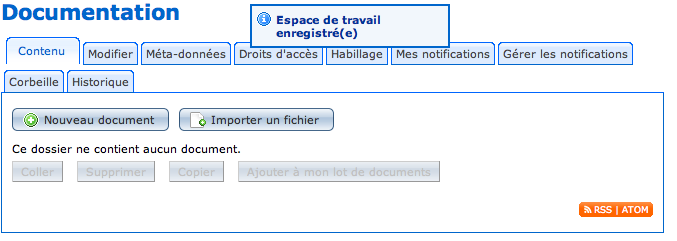
创建子工作空间:
在工作空间里,点击“新建”按钮。
在可用的“文件类型”页面上,点击"工作空间"。
填写工作空间创建表格。
| Champ | Description |
|---|---|
| Titre | Tapez le nom de l'espace de travail. |
| Description | Tapez un texte expliquant l'objectif de l'espace de travail. |
| Contenu | Cliquez sur le bouton pour sélectionner un fichier à utiliser comme logo de l'espace de travail à la place du logo de l'application. La taille du logo doit être 194*99 pixels. |
点击“创建”按钮。
工作空间的“内容”选项卡显示。
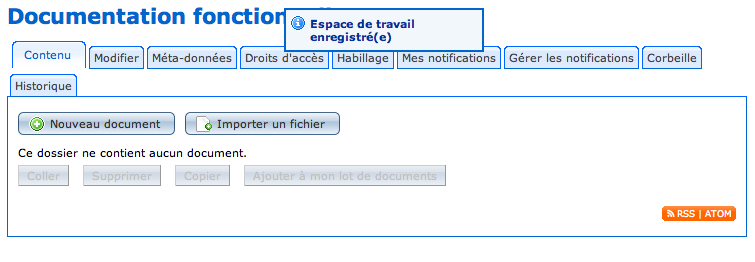
创建模式:
在 “模板” 空间中,点击按钮。
在“可用的文档类型” 页面上,点击 “工作空间” 。
填写创建工作空间模式表格。
| Champ | Description |
|---|---|
| Titre | Tapez le nom du modèle. |
| Description | Tapez un texte expliquant l'objectif du modèle. |
| Contenu | Cliquez sur le bouton pour sélectionner un fichier à utiliser comme logo du modèle à la place du logo de l'application. La taille du logo doit être 194*99 pixels. |
点击按钮。
模式的 “内容” 选项卡显示。
只有管理权的用户才能更改工作空间。
更改工作空间等于更改该空间的属性。
更改工作空间:
点击工作空间的更改选项卡。
在更改表格里输入您要带来的修改。
| Champ | Description |
|---|---|
| Titre | Modifiez le nom de l'espace de travail. |
| Description | Modifiez le texte présentant l'objectif de l'espace de travail. |
| Contenu | Cliquez sur le bouton pour sélectionner le nouveau fichier à utiliser comme logo. La taille du logo est 194*99 pixels. |
点击 “保存” 按钮。
工作空间内容选项卡显示。
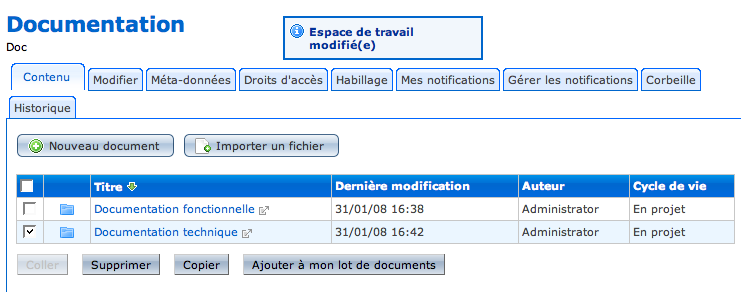
只有管理权的用户才能修改该空间的原数据。
原数据指的是一个工作空间的信息和一些属性。这些信息使工作空间的参考更加准确,这样就更加容易找到。有些原数据是系统直接填写的。 但大部分的信息是要用户来填写的。当您创建一个工作空间时,该空间没有原数据。
更改工作空间的原数据:
点击工作空间的原数据选项卡。
在更改表格里,输入您要带来的修改。
| Champ | Description |
|---|---|
| Mots-clés | Sujet de l'espace de travail. TipGardez la touche CTRL enfoncée pour sélectionner plusieurs mots-clés. |
| Droits | Informations sur la reproduction du contenu de l'espace de travail. Les informations sur les droits englobent souvent les droits de propriété intellectuelle, le copyright et divers droits de propriété. |
| Source | La ressource dont le contenu de l'espace de travail est dérivé (en tout ou partie). |
| Couverture | Informations sur la portée de l'espace de travail. Il peut s'agir d'un emplacement géographique, une période ou une juridiction. |
| Créé le | Date renseignée automatiquement par le système lors de la création de l'espace de travail. |
| Dernière modification | Date renseignée automatiquement par le système lors de la modification de l'espace de travail. |
| Format | Format du contenu de l'espace de travail. |
| Langue | Langue utilisée dans l'espace de travail. |
| Expire le | Date à laquelle le contenu de l'espace de
travail n'est plus valide. Cliquez sur le
bouton |
| Propriétaire | Utilisateur qui a créé l'espace de travail. Ce champ est automatiquement renseigné par le système. |
| Contributeurs | Utilisateurs qui modifient l'espace de travail. Ce champ est automatiquement mis à jour par le système au fur et à mesure des interventions sur le domaine. |
点击按钮。
工作空间的内容选项卡显示。
只有实Nuxeo EP用管理员才能管理用户和组。他们可以创建新的用户和新的组。他们可以修改这些用户和组的属性或者删除用户和组。
Nuxeo EP 还可以连接到LDAP目录(轻量级目录访问协议)。参考指南里解释这个程序。(英文本版)。
用户可以查看用户和组的列表。
您可以直接从Nuxeo EP创建和修改用户的信息。
只有管理员才能创建新的用户。
当Nuxeo EP没有被设置时,只有一个用户存在:Administrator。这个用户是网站的管理员。您要用这个么默认用户来创建新的用户。您就可以给新的用户管理权。
创建用户:
点击管理用户连接,在页面右上角。

管理用户界面在搜索会员表格中显示。
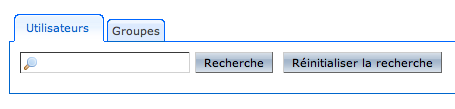
点击添加用户按钮。
填写创建用户表格。
必须填写的区域由红色的星号提示。
| Champ | Description |
|---|---|
| Identifiant | Tapez le nom qui va identifier l'utilisateur sur l'application. |
| Prénom | Tapez le prénom de l'utilisateur. |
| Nom | Tapez le nom de l'utilisateur. |
| Société | Tapez le nom de la société pour laquelle travaille l'utilisateur. |
| Tapez l'adresse email de l'utilisateur. C'est cette adresse qui sera utilisée pour l'envoi de notifications. | |
| Mot de passe | Tapez le mot de passe de l'utilisateur. |
| Mot de passe (vérification) | Tapez à nouveau le mot de passe de l'utilisateur pour le confirmer. |
| Groupes de cet utilisateur | Sélectionnez un ou plusieurs groupe(s). Le nouvel utilisateur doit au moins faire partie du groupe "members" ou d'un de ses sous-groupes pour pouvoir accéder au contenu de l'application. |
点击按钮。
用户信息在 “查看” 选项卡中显示。您可以更改关于一个用户的信息和密码。
用户可以立即登录Nuxeo EP应用程序,以用户名和密码。
所有的用户可以查看会员列表。
Po为了查看一位用户的信息:
点击管理用户连接, 在页面的右上角。

管理用户界面在搜索会员表格中显示。
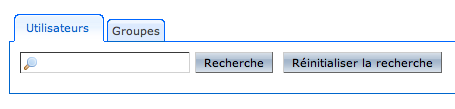
在搜索区域输入搜索标准。
您可以按着以下搜索标准来查找:
用户名,
名字,
姓。
点击按钮。
搜索结果在一个表格里显示。
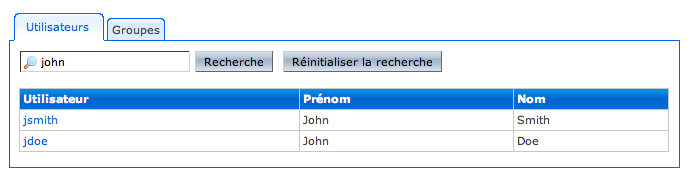
您想查看的用户信息就点击该用户的名字。
用户的信息显示。您可以阅读关于他的信息。
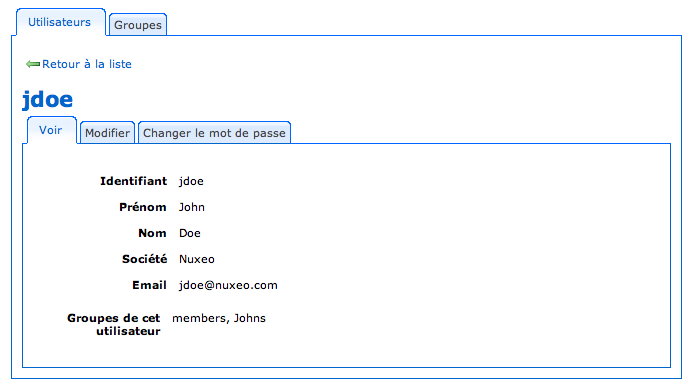
只有管理员可以更改别的用户的信息。每个用户可以更改自己的信息。
更改信息:
点击 管理用连接,在页面的右上角。

管理用户界面在搜索会员表格中显示。
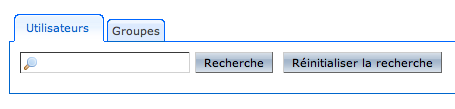
查找一位用户,想查看该用户的信息点击名字。
用户的查看选项卡显示。
点击修改连接。
在表格中输入您要带来的修改。
在查看选项卡中,您带来的修改显示。
只有管理员才能更改别的用户密码。但每个用户可以更改自己的密码。
为了更改密, 操作如下:
点击管理用户连接, 在页面的右上角。

管理用户界面在搜索会员表格中显示。
查找一位用户,想查看该用户的信息点击名字。
用户的查看选项卡显示。
点击更改密码连接。
输入新的密码,再确认。
点击保存连接。
查看选项卡显示。下一次要登录Nuxeo EP,用户就得用新的密码。
您可以创直接从Nuxeo EP应用程序创建会员组和更改属性。创建组可以使管理访问权更加容易。
在Nuxeo Ep上有两种默认组:
administrators组 : 这个组的会员就是管理员。他们可以管理用户,单词和文档。
members组: 这个组的会员就直接有阅读权。
组是由用户或次组组成的。次组的会员就直接属于主要组的成员。他们就有所有限制组的访问权。
只有管理员才能创建组。
创建组,操作如下:
点击管理用户连接,在页面的右上角。

会员列表在查找表格中显示。
点击组选项卡。.
搜索表格出现。
点击按钮。
填写船舰组表格。
| Champ | Description |
|---|---|
| Nom du groupe | Tapez le nom du groupe. |
| Membres du groupe | Recherchez les utilisateurs à ajouter au groupe. |
| Sous-groupes | Sélectionnez un ou plusieurs groupes. |
点击按钮。
查看ir选项卡显示。
所有的用户都可以查看组列表。
查看组的信息:
点击管理用户连接,页面的右上角。

会员列表在别搜索表格中显示。
点击组按钮。
查找表格出现。
在搜索区域里,输入您要查找的组名,点击按钮。
查看锁头的组:输入 "*"。
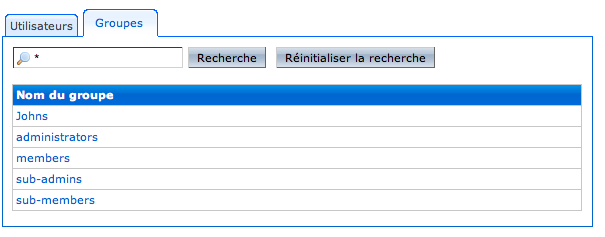
搜索结果在表格中出现。
点击组名为了查看改组的信息。
查看选项卡,组名显示。
只有管理员才能管理组。
管理组就等于添加或者去掉会员。组的名称不能更改。
点击管理用户连接,在页面的右上角。

会员列表在查找表格中显示。
点击组选项卡。
查找表格显示。
搜索您要的组,查看信息:点击组的名称。
查看选项卡中,会员列表和次组显示 。
点击修改选项卡。.
修改表格显示。
修改会员列表,点击保存按钮。
组的查看选项卡显示。
新的会员直接得到组的访问权。不再属于这个组的用户就不再有这个组的访问权。但他们保留自己的访问权。
只有管理权的用户才能管理空间的访问权。
管理访问权等于说接受或者拒绝别人进入一个工作空间,或者一个发表空间,或者模式空间。在每个空间可以设置访问权。不能在一份文档上直接设置访问权。
管理界面的访问权由三部分构成的:
继承权l:显示被接受或拒绝的访问权;
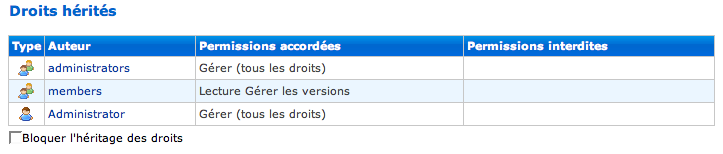
地方权: 显示在当前的空间里设定的访问权;

在当前的空间接受访问权或者拒绝访问权的表格。
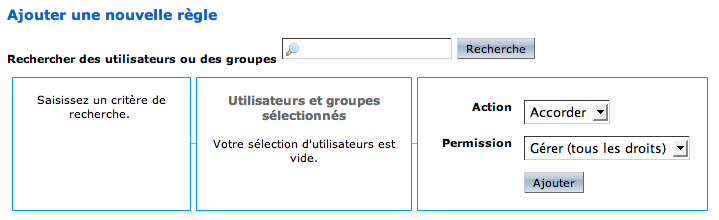
授予访问权:
点击访问全选项卡。
在表格里,输入要授予访问权的用户名字, 点击按钮。.
给整个一组访问权,输入该组的名字。
相应您所搜索的用户显示。
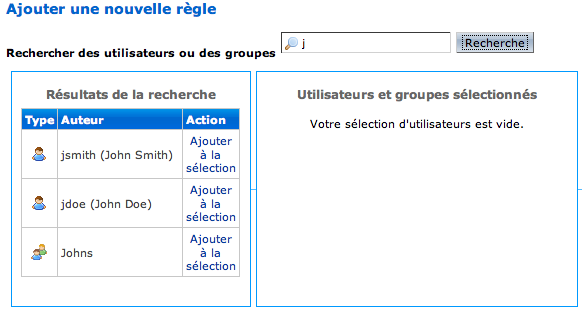
您想授予访问权的用户,就点击相应用户名的 “选中” 连接。
选择许可类型。
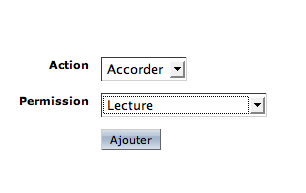
点击按钮。
用户名和他的本地访问权在页面的 “本地访问权” 部分显示。

如果您不想允许一个用户在当前的空间里用他继承的访问权,您可以拒绝授予他这些权。如果您想拒绝若干用户进入当前的空间,您可以在空间爱你里 “阻止继承权” 和 “授予新的访问权” 。
拒绝访问权:
点击 “访问权” 选项卡。
在表格中,输入您要拒绝授予访问权用户的名字,点击 “搜索” 按钮。
如果您拒绝授予整个一组访问权,输入该组的名字。
相应您搜索的用户显示。
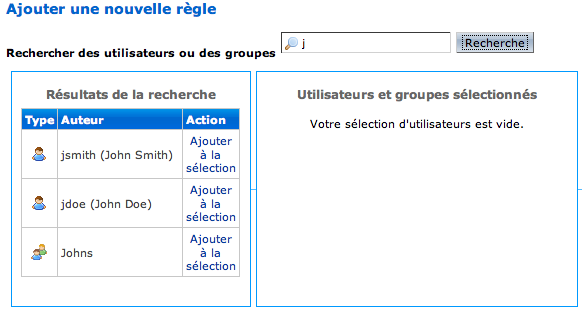
您想拒绝授予访问权的用户,就点击相应用户的 “选中” 连接。
选择 “拒绝”
选择要拒绝的许可类型。
点击 “添加” 选项卡。
用户在页面的 “本地权” 部分显示。您所拒绝授予他的权力在 “禁止许可” 栏目显示。

如果您想不再让一个用户他在当前空间里有的访问权,您得把他从 “本地权” 中删除。
从本地权取消用户:
点击 “访问权” 选项卡。
在 “本地权” 部分,对着要拒绝授予用户访问权的复选框打勾。
点击 “删除” 按钮。
用户就从 “本地权” 表格中被删除掉, 该用户就没权进入空间了。

只有管理员才能管理词汇。
在应用程序里(比如,下拉列表里),单词指的是列单词列表。一个词汇由好几个单词输入构成的。下拉列表中的选择项目就组成一个词汇。
实用管理员可以更改或者删除词汇,但他不能创建新的词汇。
无论从哪一页您都可以查看词汇。
当您更改词汇,您可以输入新的单词,更改它们或者删除它们。
添加新的词汇输入,操作如下:
点击 “添加新词汇输入” 连接。
创建表格显示
填写创建表格。
| Champ | Description |
|---|---|
| Code | Tapez un identifiant unique pour l'entrée de vocabulaire. Le code n'est pas affiché aux utilisateurs. |
| Libellé | Tapez la valeur de l'entrée, qui sera affichée aux utilisateurs. |
| Obsolescence | Sélectionnez Oui si l'entrée ne doit pas être affichée. Sélectionnez Non si l'entrée doit s'afficher. |
| Ordre | Tapez un numéro indiquant la position de l'entrée dans le vocabulaire. |
点击添加按钮。
新的输入在词汇里显示。
更改词汇的输入:
点击 输入单词的“修改” 按钮。
修改表格显示。更改表格要填写的区域跟创建表格中的区域一样。
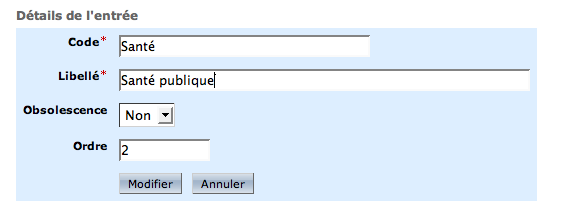
修改单词输入。
点击 “修改” 按钮。
词汇的单词列表显示。
您可以改变Nuxeo EP应用程序的外观。外观是由每张页面选择的项目指定的。一个项目是网站预置的图形外观。一个项目可以有若干页面类型。列如,默认项目有四种页面类型:
默认页面:查看内容用的页面;
弹出窗口页面:弹出窗口用的页面,跟为了创建联系搜索文件的页面一样;
用户仪表板页面:显示出仪表板用的页面;
打印页面: 打印内容用的页面。
只有管理员才能改变项目时,给应用程序带外观来很大的修改。但是有管理权的用户仍然可以选择除了用默认的项目用另一个项目。
管理项目的操作在 参考指南 解释的(英文板)。
您只能在空间里用这些项目。列如:发表空间里用的项目跟工作空间里用的项目不同。
项目只在空间阶层用。
当在工作空间里,您选择用一个项目时,你可以用视角来优化页面所显示的题目。视角以便掩盖页面的一些信息,比如:就像剪贴板和工作表。这些部分之在一定的条件下被掩盖。默认应用程序只有一个视角。
更改项目,操作如下:
点击空间的 “外观设计” 选项卡。
选择项目,页面和视角。
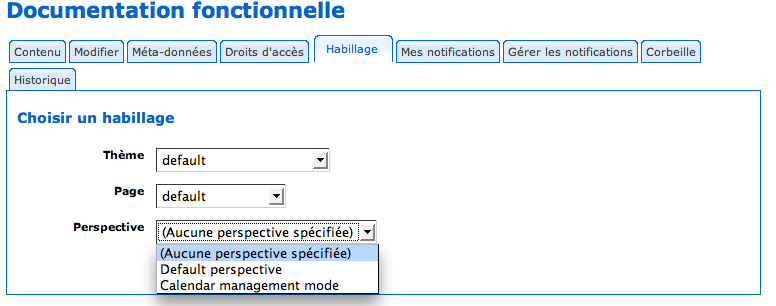
点击 “保存” 按钮。
页面以新的项目显示。